Hubo un tiempo en que la única opción para editar un PDF era recrearlo en Microsoft Word u otro programa de procesamiento de textos conocido, guardarlo como PDF y esperar que todo saliera bien.
’ Hemos avanzado mucho desde entonces. De hecho, hoy en día’tenemos tanto donde elegir que hace falta un artículo como éste para ayudarte a decidir qué software utilizar.’Si estás aquí porque’tiene problemas para elegir una aplicación PDF, ¡seguro que estás en el lugar adecuado!
A continuación, encontrarás nuestras 5 mejores selecciones para ayudarte a ver, comentar y editar el formato de archivo más omnipresente como un profesional. Esta lista tiene algo que ofrecer a todo el mundo: –, desde opciones asequibles hasta buenos programas polivalentes y flujos de trabajo basados en web.
Aquí’s una visión general de lo que’vamos a discutir en este artículo:
- Mejor editor PDF #1: MobiPDF
- Mejor editor PDF #2: Foxit PDF Editor
- Mejor editor PDF #3: Wondershare PDFelement
- Mejor editor PDF #4:’SejdaPDF
- Mejor editor de PDF #5: PDFsam
- Tipos de software PDF disponibles
- Cómo elegir el mejor software editor de PDF
- Preguntas más frecuentes
Está claro que tenemos mucho terreno que cubrir, así que vamos a sumergirnos de lleno en nuestro primer análisis.
Mejor editor de PDF #1: MobiPDF
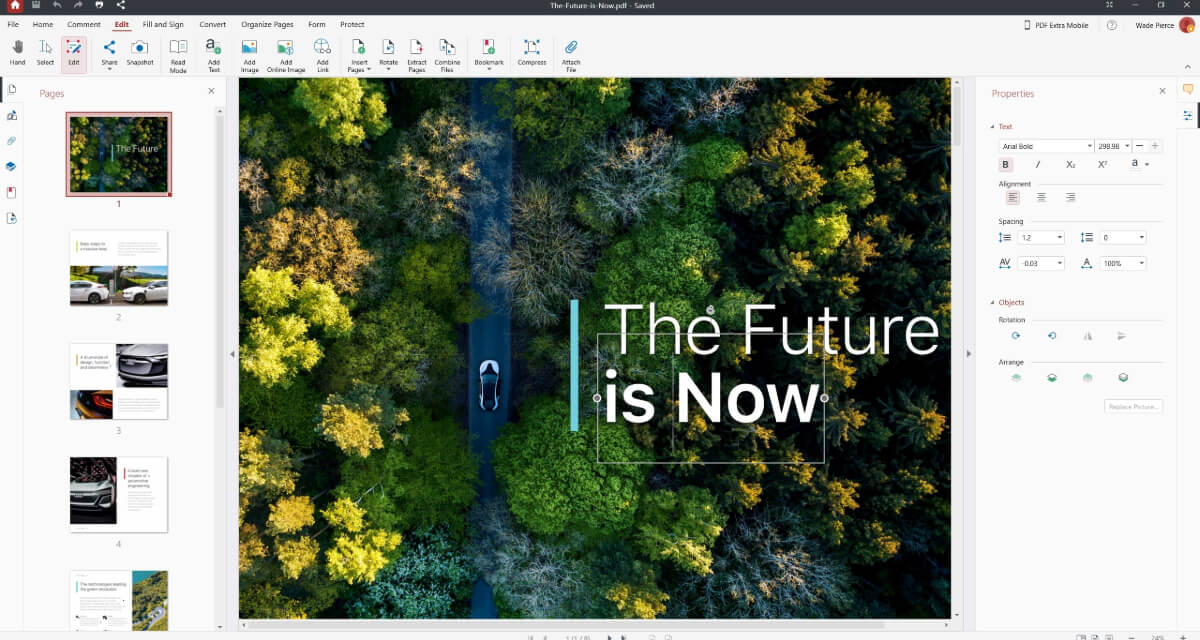
Esta relativamente nueva entrada en la escena de los mejores programas para PDF ha generado bastante expectación entre particulares y PYME por igual. Desarrollada por MobiSystems, con sede en San Diego, MobiPDF es una solución todo en uno para PDF diseñada para todo el mundo – desde veteranos de la oficina hasta personas que nunca han utilizado un software de edición de PDF en su vida.
Disponible para Windows y dispositivos móviles (Android & iOS), la aplicación presenta una interfaz limpia y sencilla que permite pasar directamente a la acción, sin necesidad de manuales (aunque están disponibles si los necesita). Con MobiPDF, la barrera del idioma tampoco es un problema, ya que la aplicación está localizada en más de 15 idiomas para tu comodidad.
Esto es todo lo que obtendrá de un vistazo con este software de gestión de PDF:
- Paquete completo: edite, convierta, aplique OCR, anote, rellene y firme, organice, proteja y comparta PDF desde un único lugar.
- Compatibilidad con OCR: convierta documentos escaneados en archivos con capacidad de búsqueda en más de 30 idiomas.
- Conversiones bidireccionales: convierte PDF a Word, Excel, imágenes y otros formatos populares y viceversa conservando el formato original.
- Colabora y revisa: añade comentarios, adjuntos, enlaces, resaltados, sellos y comparte documentos sin esfuerzo.
- Asistente virtual: traduzca documentos PDF con un solo clic gracias a la IA.
- Formularios y firmas: rellene formularios PDF o cree formularios personalizados adaptados a su flujo de trabajo. Inserte firmas electrónicas a mano, tecleando o adjuntando una imagen.
- Organice y optimice: reordene, extraiga, divida, redimensione, recorte y fusione páginas. Comprima imágenes sin pérdida de calidad o combine varios archivos.
- Funciones de seguridad: proteja los documentos con contraseñas, permisos de usuario personalizados y un potente cifrado de archivos. Coloque firmas digitales para mantener la integridad de sus archivos.
- Software ligero: disfrute de tiempos de carga rápidos y un rendimiento estable, incluso con varias instancias abiertas.
- Actualizaciones continuas: obtenga actualizaciones periódicas con nuevas funciones y mejoras para aumentar la productividad, incluso para licencias de por vida.
- Precios flexibles: elija entre varios niveles de precios para particulares y empresas o inicie una prueba gratuita de 14 días para probar el producto sin compromiso.
- Almacenamiento gratuito en la nube: obtenga hasta 100 GB de almacenamiento gratuito en MobiDrive, en función del plan que elija.
¿Le interesa probar MobiPDF? Compare todas las licencias y elija la que más le convenga.
Mejor editor de PDF #2: Foxit PDF Editor
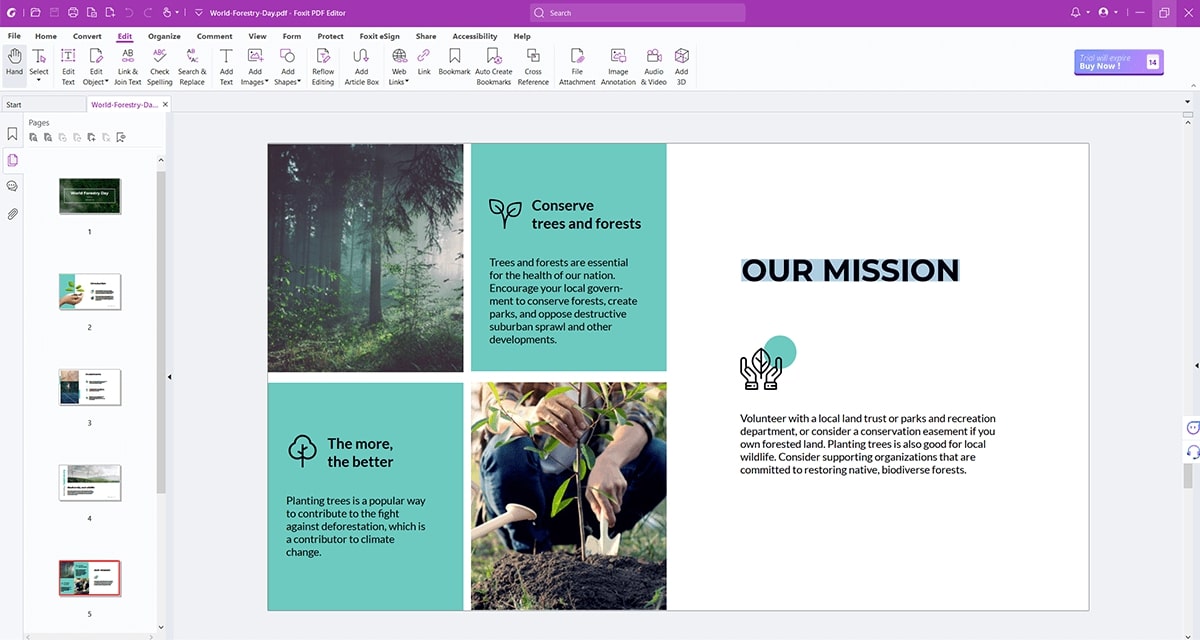
Disponible para Windows, macOS, Linux y dispositivos móviles, el desarrollador con sede en China creó lo que parece ser la alternativa perfecta a Adobe Acrobat – al menos sobre el papel. Llena hasta los topes de funciones útiles y un potente editor, la aplicación de edición de PDF ofrece una interfaz de cinta al estilo de Microsoft Office que hace que los usuarios se sientan como en casa y tiene una integración perfecta con ChatGPT.
Dicho esto, el precio es bastante elevado incluso para los estándares de Adobe (hasta $159.00/año para una licencia Teams Pro), lo que podría ser un problema si’está buscando utilizarlo para proyectos personales o en un entorno de micro equipo.’Aunque hay disponible una versión de prueba gratuita de 14 días, Foxit requiere que se compartan datos personales por adelantado, lo que podría no sentar bien a algunos usuarios.
Su número de idiomas tampoco es impresionante, ya que sólo cuenta con 7 idiomas, la mayoría de los cuales no son traducciones completas, ya que Foxit confía en su comunidad para todos los esfuerzos de localización. El modo sin conexión también es difícil de activar y está desactivado por defecto. Por último, si quieres utilizar el programa PDF para convertir archivos, ten en cuenta que carece de un conversor ePub y es conocido por ralentizarse y congelarse considerablemente cuando gestiona archivos PDF más grandes.
Dicho esto, Foxit PDF Editor es un digno adversario de Adobe Acrobat que podrías tener en cuenta si’diriges una gran empresa o simplemente buscas una experiencia similar a Acrobat sin los enrevesados menús asociados o el flujo de trabajo basado en la nube.
¿Te interesa saber más sobre Foxit PDF Editor? Echa un vistazo a nuestra reseña completa a continuación.
Mejor editor PDF #3: Wondershare PDFelement
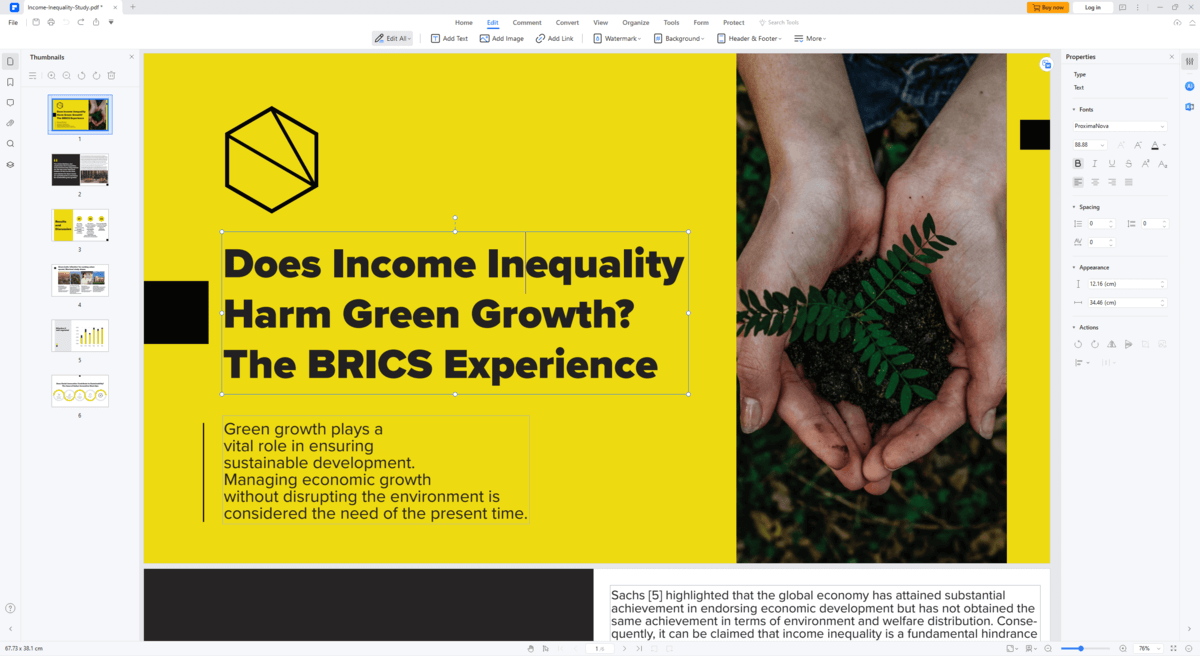
Otro buen todoterreno procedente de China, PDFelement tiene todo lo que un usuario necesita cuando trabaja con archivos PDF y algo más. Disponible para Windows, macOS y dispositivos móviles, el software PDF cuenta con una tecnología de sincronización patentada – la nube de documentos de Wondershare – para garantizar un flujo de trabajo fluido en cualquier lugar y en cualquier dispositivo.
Wondershare también ofrece un generoso almacenamiento seguro en la nube de 100 GB, además de una amplia variedad de herramientas de gestión de PDF tradicionales y basadas en IA. PDFelement tampoco se queda atrás en el frente de la localización, ya que ofrece soporte completo en 12 idiomas, y también se puede utilizar completamente fuera de línea.
Entonces, ¿qué es lo que arrastra lo que parece ser una de las mejores aplicaciones para editar documentos PDF?
Como inconvenientes, mencionaríamos los precios aún elevados (aunque no los de Foxit), la versión de prueba extremadamente limitada de que tiene muchas funciones bloqueadas tras un muro de pago, la interfaz de usuario a veces confusa, los problemas ocasionales de rendimiento y los lentos tiempos de respuesta del servicio de atención al cliente.
En general, sin embargo, si el presupuesto no es una preocupación y desea aprovechar todo lo que la IA puede aportar a la mesa PDF-sabio, PDFelement es definitivamente vale la pena mirar.
¿Interesado en saber más acerca de Wondershare PDFelement? Echa un vistazo a nuestra reseña completa a continuación.
Mejor editor de PDF #4: Sejda PDF
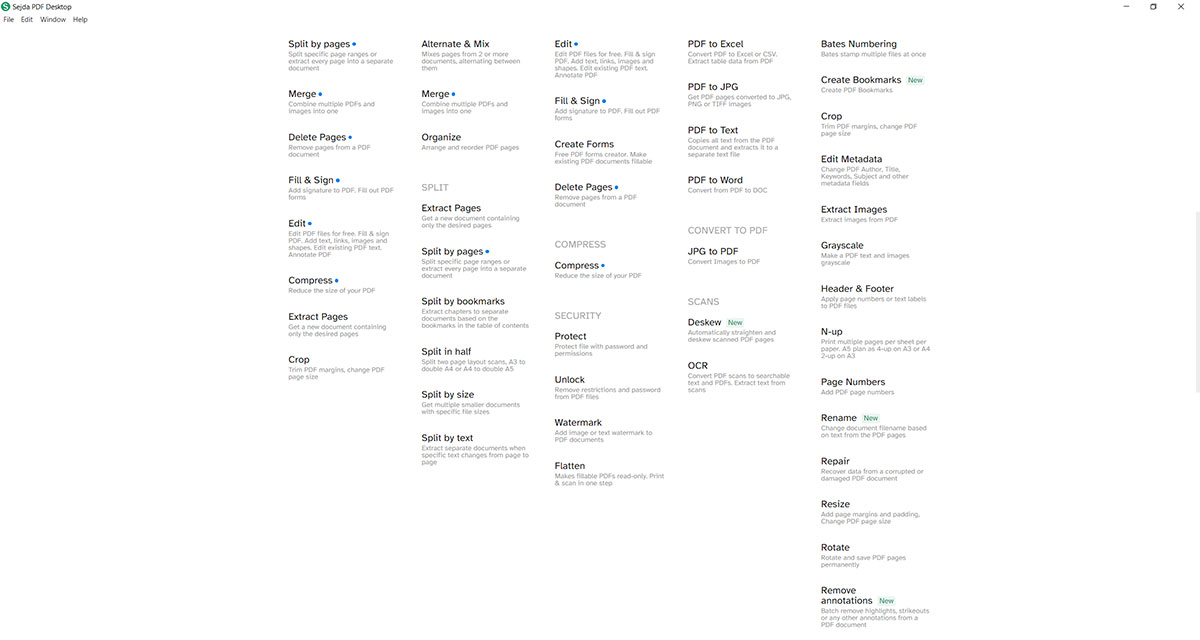
Creado por la empresa holandesa Sejda BV, Sejda PDF no es el clásico editor de PDF, ya que está totalmente basado en la web. Sejda’es uno de los mejores editores de PDF gratuitos y su flujo de trabajo es sencillo y cómodo. ofrece a los usuarios resultados rápidos sin molestarles con cuentas o instalaciones de software. Las herramientas se dividen a grandes rasgos en las 7 categorías siguientes:
- Edición de PDF
- Conversión de PDF
- Compresión de PDF
- Fusión y división de PDF
- Relleno & Firma de PDF
- OCR
- Herramienta de automatización de PDF
La última categoría es especialmente interesante, ya que permite a los usuarios crear y editar archivos PDF de forma rápida y sencilla. es especialmente interesante, ya que permite encadenar una cadena personalizada de herramientas PDF para crear eficientes flujos de trabajo de un solo clic.con un solo clic.’Además de trabajar desde tu navegador, también puedes utilizar SejdaPDF en Windows, macOS y Linux, siempre y cuando no te importe gastar algo de dinero, ya que la versión gratuita está muy limitada (sólo 3 tareas al día).
En cuanto a los idiomas, el editor de PDF en línea ofrece soporte para casi 20 idiomas, mientras que su equivalente de escritorio sólo puede ofrecer 7. Sin embargo, si’eres un usuario al que le encanta llevar su trabajo de un dispositivo a otro,’te decepcionará, ya que Sejda carece de opciones de sincronización de archivos. Sus herramientas de colaboración también dejan que desear, su compatibilidad con OCR es limitada, y sus funciones de seguridad son escasas en comparación con el software PDF’de la competencia.
Aun así, SejdaPDF es un paquete bastante bueno al que puede acceder desde cualquier navegador, siempre que’no trabaje con documentos demasiado grandes o complejos que requieran herramientas más avanzadas.
¿Le interesa saber más sobre Sejda PDF? Consulte nuestra reseña completa a continuación.
Mejor editor PDF #5: PDFsam
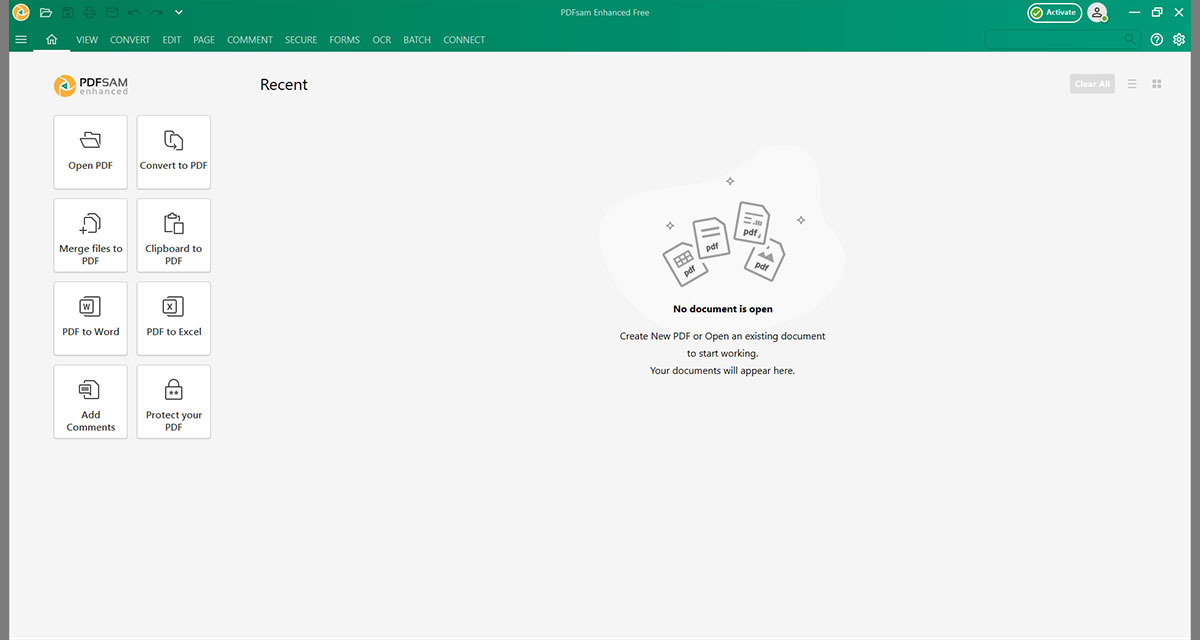
Terminamos nuestras reseñas de editores PDF con una nota relativamente alta. PDFsam, la única opción de código abierto de esta lista, ofrece un amplio abanico de funciones para manipular y organizar archivos PDF, como editar texto, insertar y girar imágenes, dividir y combinar archivos PDF, anotar y firmar documentos, y mucho más. ’ es también un editor de PDF gratuito – al menos la versión básica.
La aplicación está disponible para Windows, macOS y Linux, aunque curiosamente carece de soporte móvil. En cuanto a los precios, PDFsam se divide en tres modelos de precios distintos, siendo el tercero casi un producto independiente en sí mismo:
- PDFsam Basic: los usuarios pueden acceder a todas las funciones básicas de forma gratuita.
- PDFsam Enhanced: una versión de pago que permite a los usuarios acceder a funciones adicionales como la edición de texto e imágenes, firmas digitales, conversiones de archivos PDF, etc.
- PDFsam Visual: similar a PDFsam Enhanced, pero con una interfaz visual de arrastrar y soltar. Sí, incluso para tareas más tradicionales como proteger PDFs.
En cuanto al precio, PDFsam es casi tan asequible como MobiPDF, ya que cuesta $69 (sin IVA) para la versión Enhanced. Sin embargo, el desarrollador no ofrece una versión de por vida, ni ningún flujo de trabajo PDF basado en web – los usuarios siempre tienen que instalar el software antes de poder utilizarlo.
Los idiomas soportados son 8, con una mezcla de lenguas europeas, eslavas y asiáticas. Sin embargo, al igual que SejdaPDF, PDFsam no’ofrece ninguna opción de sincronización. Sin embargo, a diferencia de Sejda, la interfaz de usuario parece bastante inconexa, salvo en el caso de PDFsam Visual, que parece más un producto acabado. ’Tampoco es personalizable – lo que se ve es lo que hay, y los usuarios informan de bastantes avisos de actualización dentro de la aplicación que interrumpen el flujo de trabajo.
Sin embargo, a este precio, PDFsam es un excelente complemento para particulares y microempresas que no’quieren desembolsar dinero para Adobe Acrobat, ni necesitan las amplias opciones presentes en aplicaciones como Foxit o PDFelement. Sospechamos que PDFsam Visual, en particular, será un éxito entre quienes prefieren trabajar visualmente en lugar de hacer clic en pestañas y menús para realizar su trabajo.
¿Le interesa saber más sobre PDFsam? Eche un vistazo a nuestra reseña completa a continuación.
Tipos de software PDF disponibles
Lo que vimos anteriormente fueron 5 buenos ejemplos de software de edición de PDF, pero ¿qué los diferencia exactamente de los lectores de PDF y los anotadores de PDF?’Comparemos rápidamente los tres para evitar confusiones y posibles arrepentimientos tras la compra.
Lectores de PDF
Un lector de PDF es la herramienta básica para interactuar con documentos PDF. Piense en él como el equivalente digital de un libro. Puedes pasar páginas, buscar palabras o frases concretas e incluso resaltar texto para consultarlo. Algunos ejemplos de lectores de PDF son Adobe Reader, el lector integrado en el navegador Edge de Microsoft’y el modo de lectura específico de MobiPDF’, que elimina todas las distracciones de la interfaz de usuario para mejorar la experiencia de lectura. Sin embargo, estas herramientas están diseñadas principalmente para el consumo y ofrecen una funcionalidad limitada más allá de la navegación y el resaltado básicos.
Software de anotación de PDF
Subiendo en la escala, encontramos Aplicaciones de anotación de PDF. Estas aplicaciones te permiten interactuar más activamente con un PDF añadiendo tus aportaciones sobre el contenido existente. Esto significa cosas como notas adhesivas, subrayados y comentarios escritos a mano. Sin embargo, no te permite editar el contenido original. Preview en macOS es una opción popular en esta categoría. Por cierto,’también está considerado como uno de los mejores editores de PDF para Mac.
Editores de PDF
En la cima de la jerarquía se encuentra el editor de PDF. Se trata de la navaja suiza de las herramientas PDF, capaz de realizar cualquier cambio imaginable en un documento PDF. Puede modificar el texto existente, añadir, eliminar o mover contenido, e incluso crear PDF completamente nuevos desde cero. Además, la mayoría de los editores de PDF suelen incluir funciones avanzadas como creación de formularios, reconocimiento óptico de caracteres (OCR) y firma digital. MobiPDF es un buen ejemplo de editor de PDF robusto.
Cómo elegir el mejor software de edición de PDF
Un buen software de edición de PDF debe estar equilibrado en cuanto a funcionalidad, facilidad de uso y rendimiento. Estos son los aspectos clave que hay que tener en cuenta a la hora de elegir un editor de PDF.
Funciones básicas de edición
- Edición de texto: modifica el texto existente, incluidos la fuente, el tamaño, el estilo y el color.
- Edición de imágenes: insertar, reemplazar, redimensionar y recortar imágenes.
- Manipulación de objetos: mover, redimensionar y eliminar objetos dentro del PDF.
- Gestión de páginas: añadir, eliminar, reorganizar y rotar páginas.
- Creación y rellenado de formularios: diseñar formularios interactivos y rellenar los existentes.
- Reconocimiento óptico de caracteres (OCR): convertir documentos escaneados en texto editable.
Funciones avanzadas
- Herramientas de anotación: comentar, resaltar, subrayar y tachar texto.
- Firmas digitales: firmar documentos electrónicamente de forma segura.
- Creación de PDF: convertir varios formatos de archivo (Word, Excel, PowerPoint) en PDF.
- Compresión de PDF: reduce el tamaño del archivo sin comprometer la calidad.
- Herramientas de colaboración: comparte y revisa documentos con otras personas sin problemas.
- Funciones de accesibilidad: garantiza que los PDF sean accesibles para personas con discapacidades.
Experiencia del usuario
- Interfaz intuitiva: fácil de navegar y comprender.
- Rendimiento: tiempos de carga y procesamiento rápidos.
- Estabilidad: software fiable que no se bloquea con frecuencia.
- Compatibilidad: funciona con diferentes sistemas operativos y versiones de PDF.
Consideraciones adicionales
- Precio: opciones rentables tanto para particulares como para empresas.
- Asistencia al cliente: canales de asistencia útiles con tiempos de respuesta rápidos.
- Seguridad: cifrado, contraseñas, permisos de usuario personalizados, firmas digitales.
- Integración en la nube: almacene y acceda a archivos en la nube.
Disfrute de la experiencia completa. Pruebe MobiPDF Ultimate gratis durante 14 días.
Conclusión
Como puede ver en estos comentarios, la selección del software adecuado dependerá principalmente de sus necesidades personales de edición de PDF y de su presupuesto. ¿Necesita una aplicación con una interfaz fácil de usar y todas las funciones básicas a un buen precio o una aplicación menos intuitiva con todos los extras a un precio más elevado?’¿Tal vez prefiere un flujo de trabajo basado en web o espera trabajar sin conexión a menudo?
De la lista de alternativas a Adobe Acrobat que hemos revisado anteriormente, MobiPDF destaca como una solución asequible que cubre todas las bases y está disponible en la mayoría de plataformas, por lo que es ideal tanto para usuarios individuales como para pequeñas empresas.
Foxit PDF Editor también es una alternativa sólida a Adobe Acrobat, aunque su precio es mucho más elevado y su compatibilidad con idiomas es limitada.
Wondershare PDFelement brilla por sus avanzadas herramientas de IA y su integración en la nube, pero también es un poco caro y tiende a sufrir problemas de rendimiento.
A pesar de su versión gratuita limitada y sus herramientas de colaboración, Sejda PDF impresiona con su elegante interfaz basada en web, perfecta para ediciones rápidas sin instalación.
Por último, PDFsam ofrece una sólida solución de código abierto, especialmente atractiva para los usuarios que prefieren flujos de trabajo centrados en lo visual y no’necesitan amplias funciones.
Decida lo que decida, recuerde siempre poner en primer lugar su cartera y sus requisitos para asegurarse de que lo que acabe obteniendo satisfaga su caso de uso de principio a fin.
¿Ya se ha decidido? Pruebe MobiPDF gratis y empiece a trabajar en sus proyectos de inmediato.
Preguntas frecuentes
¿Qué programa debo utilizar para los archivos PDF?
Puede utilizar prácticamente cualquier programa para abrir archivos PDF, ya que incluso los navegadores web admiten esta funcionalidad.’Sin embargo, más allá de la lectura básica y el trabajo de marcado, necesitará un editor de PDF debidamente equipado, como MobiPDF, para asegurarse de que sus ediciones no romperán el formato, tendrá acceso a las últimas medidas de seguridad estándar del sector, etc.
¿Puedo ver archivos PDF sin software?
Sí, muchos navegadores web, como Google Chrome o Microsoft Edge, pueden abrir PDF directamente.
¿Cuál es el mejor editor de PDF para un ordenador portátil?
Si el editor PDF que ha elegido ofrece una versión de escritorio (ya sea Windows, macOS o ambos) debería funcionar igual de bien en un portátil.
¿Puedo crear un PDF gratis?
Técnicamente no. Sin embargo, la mayoría de procesadores de texto como Microsoft Word o Google Docs ofrecen una forma de convertir tu archivo en PDF a través del menú “Guardar como”.
¿Puedo fusionar PDFs gratis?
Aunque la mayoría de herramientas web gratuitas ofrecen esta funcionalidad, el resultado puede ser impredecible. Para evitar errores de formato o que falte contenido,’s mejor elegir una aplicación de edición de PDF como MobiPDF.
¿Puedo impedir que otros editen mis PDF?
El formato de archivo PDF le permite restringir el acceso de los usuarios de diversas maneras, siempre que’utilice un software capaz. Con MobiPDF, por ejemplo, puedes conseguir cosas como:
- Algoritmos de encriptación de 256 bits de última generación
- Protección por contraseña con hasta dos contraseñas
- Permisos de usuario personalizados, como sólo impresión o sólo lectura
- Firmas digitales – Actúan como sellos de lacre digitales, protegiendo la integridad de tu documento e invalidándose en cuanto alguien intenta realizar algún cambio.
’¿Dispone Google de un editor de PDF?
Google Chrome no admite de forma nativa la edición de PDF, pero puedes añadirla a través de plugins de terceros. Además, también puedes subir tu documento a Google Drive y, a continuación, seleccionar “Abrir con” → “ Google Docs”. Una vez que’haya terminado con sus cambios, simplemente descárguelo como documento PDF. Ten en cuenta, sin embargo, que este método puede dar lugar a errores de formato, lo que’no lo hace adecuado para ediciones complejas que impliquen tablas, gráficos u otros objetos complejos.
¿Tiene Microsoft un editor de PDF?
A diferencia de Apple, que tiene su aplicación Vista Previa preinstalada en todos los dispositivos, Windows’no tiene una solución dedicada a la gestión de PDF. Lo más parecido es su navegador Edge, que admite la lectura, anotación y edición rudimentaria de PDF, pero’s limitado en lo que puede hacer.